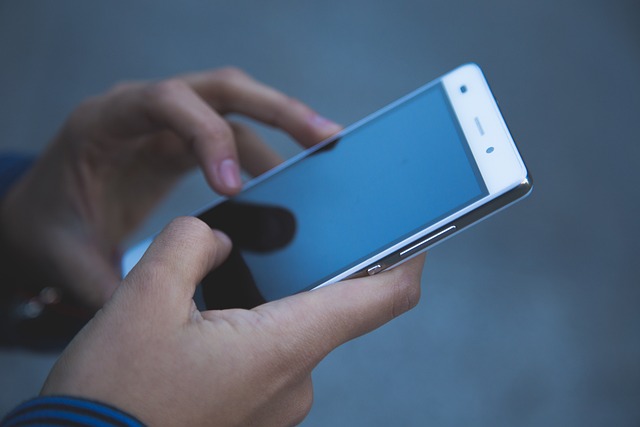
Cómo liberar espacio en tu móvil
En la actualidad, los dispositivos móviles se han convertido en una herramienta esencial en nuestra vida diaria. Almacenamos en ellos una gran cantidad de información, desde fotos y videos, hasta aplicaciones y documentos importantes. Sin embargo, uno de los problemas más comunes que enfrentan los usuarios es la falta de espacio en sus teléfonos. A medida que acumulamos más y más contenido, es fácil quedarse sin almacenamiento. En este artículo, te explicaremos de manera detallada cómo liberar espacio en tu móvil, manteniendo siempre tus archivos importantes y el rendimiento de tu dispositivo en buen estado.
1. Identificar qué está ocupando espacio
Lo primero que debemos hacer antes de intentar liberar espacio en nuestro móvil es identificar qué es lo que está ocupando más almacenamiento. Muchos teléfonos inteligentes ofrecen una opción dentro de la configuración donde se puede ver un desglose del uso de almacenamiento. Por ejemplo, en Android, puedes ir a Configuración > Almacenamiento para ver cuántos gigabytes están ocupados por aplicaciones, fotos, videos, archivos temporales y otros datos. En iOS, puedes acceder a Configuración > General > Almacenamiento del iPhone para obtener una vista similar.
1.1 Aplicaciones
Uno de los mayores culpables de la falta de espacio en un móvil son las aplicaciones. Algunas pueden llegar a ocupar cientos de megabytes, y otras, que no utilizamos con frecuencia, siguen consumiendo almacenamiento innecesario. Además, algunas aplicaciones generan y almacenan archivos temporales o «cache» que también ocupan espacio con el tiempo.
1.2 Fotos y videos
Las fotos y los videos también ocupan una cantidad significativa de almacenamiento, especialmente si capturas contenido en alta resolución. Es importante revisar periódicamente la galería y eliminar archivos duplicados o aquellos que ya no necesitas.
2. Eliminar aplicaciones no utilizadas
Después de identificar las aplicaciones que ocupan más espacio, el siguiente paso es desinstalar aquellas que ya no utilizas. En muchos casos, tendemos a descargar aplicaciones por curiosidad o para un uso temporal, pero luego las olvidamos. Estas aplicaciones ocupan espacio y, en algunos casos, pueden incluso estar ejecutándose en segundo plano, consumiendo recursos adicionales como batería y datos.
2.1 Cómo desinstalar aplicaciones en Android e iOS
- En Android, puedes desinstalar aplicaciones directamente desde la pantalla de inicio o a través de Configuración > Aplicaciones. Allí, selecciona la aplicación que deseas desinstalar y pulsa el botón «Desinstalar».
- En iOS, mantén presionado el ícono de la aplicación que deseas eliminar hasta que aparezca una «x» en la esquina superior izquierda. Pulsa esa «x» para desinstalar la aplicación.
2.2 Aplicaciones de almacenamiento en la nube
Si hay aplicaciones que no quieres desinstalar pero que ocupan demasiado espacio, podrías considerar utilizar la función de almacenamiento en la nube. Algunas plataformas, como Google Photos o iCloud, te permiten hacer copias de seguridad de tus fotos y videos en línea, liberando espacio local en tu móvil.
3. Eliminar archivos temporales y cache
Las aplicaciones, especialmente las redes sociales y los navegadores web, almacenan archivos temporales conocidos como «cache» para mejorar el rendimiento y reducir los tiempos de carga. Sin embargo, estos archivos pueden acumularse rápidamente y ocupar varios gigabytes de almacenamiento innecesario.
3.1 Cómo borrar la cache en Android
En dispositivos Android, puedes borrar el cache de las aplicaciones de la siguiente manera:
- Ve a Configuración > Almacenamiento.
- Pulsa en «Datos almacenados en caché».
- Confirma que deseas borrar estos datos.
3.2 En iOS
En iOS, el sistema de archivos cache es gestionado automáticamente, pero también puedes liberar espacio eliminando datos de aplicaciones como Safari. Para hacer esto:
- Ve a Configuración > Safari.
- Pulsa en «Borrar historial y datos de sitios web».
4. Almacenar fotos y videos en la nube
Una de las maneras más eficaces de liberar espacio es utilizar servicios de almacenamiento en la nube. Plataformas como Google Drive, Dropbox, y OneDrive te permiten almacenar tus fotos, videos y otros archivos en línea, evitando que ocupen espacio en tu dispositivo.
4.1 Google Photos
Google Photos es una excelente opción para los usuarios de Android e iOS. Te permite hacer copias de seguridad automáticas de tus fotos y videos y acceder a ellos desde cualquier dispositivo. Una vez que se ha hecho la copia de seguridad, puedes optar por eliminar las fotos de tu móvil para liberar espacio.
- Abre la aplicación Google Photos.
- Ve al menú de Configuración y selecciona «Liberar espacio».
- El sistema eliminará de tu dispositivo las fotos y videos que ya tienen una copia de seguridad en la nube.
4.2 iCloud
Para los usuarios de iPhone, iCloud ofrece una opción similar. Puedes almacenar fotos y videos en iCloud y optar por mantener versiones de menor resolución en tu móvil, lo que reduce el espacio ocupado.
- Ve a Configuración > iCloud > Fotos.
- Activa la opción Optimizar almacenamiento.
5. Transferir archivos a un ordenador o dispositivo externo
Otra opción práctica para liberar espacio es transferir tus archivos, como fotos y videos, a un ordenador o a una unidad externa. Esto te permite mantener una copia de seguridad física de tus archivos sin depender de la nube.
5.1 Cómo transferir archivos a un ordenador
- En Android, puedes conectar tu dispositivo a un ordenador mediante un cable USB y transferir archivos de manera manual.
- En iOS, puedes usar iTunes o Finder (en macOS) para transferir archivos al ordenador.
6. Uso de tarjetas microSD (Android)
Muchos teléfonos Android tienen la opción de expandir el almacenamiento mediante tarjetas microSD. Si tu dispositivo tiene esta capacidad, puedes mover archivos como fotos, videos e incluso algunas aplicaciones a la tarjeta SD para liberar espacio en la memoria interna.
- Inserta la tarjeta microSD en tu móvil.
- Ve a Configuración > Almacenamiento y selecciona «Tarjeta SD».
- Mueve los archivos que deseas almacenar en la tarjeta.
7. Eliminar mensajes y chats antiguos
Las aplicaciones de mensajería como WhatsApp o Telegram también pueden ocupar mucho espacio, especialmente si recibes muchos archivos multimedia a través de estos chats. Es recomendable revisar tus conversaciones antiguas y eliminar aquellas que ya no sean necesarias.
7.1 Cómo eliminar chats en WhatsApp
- Abre WhatsApp y selecciona el chat que deseas eliminar.
- Pulsa en el menú de tres puntos en la parte superior derecha y selecciona Eliminar chat.
También puedes configurar WhatsApp para que no descargue automáticamente los archivos multimedia, lo que ayuda a reducir el uso de espacio.



